AirPodin akun tason tarkistaminen Android-puhelimessa
Mitä tietää
- Lataa ja asenna AirPod-akun valvontasovellus Google Playsta, eli AirBattery.
- Yhdistä AirPodit Android-laitteeseesi ja aseta ne latauskoteloon.
- Käynnistä AirPod-akun valvontasovellus, avaa AirPods-kotelo, niin akun varaustasot näkyvät Android-puhelimellasi.
Tässä artikkelissa kerrotaan, kuinka voit tarkistaa AirPods-akun varaustason Android-puhelimella. Tämä ominaisuus on yleensä käytettävissä vain käytettäessä AirPodeja iPhonen, iPadin tai Macin kanssa, mutta voit tarkistaa AirPodin akun varaustason Android-puhelimella sovellus.
Voitko tarkistaa AirPods-akkutilastot Android-puhelimissa?
Vaikka voit liittää AirPodit Android-puhelimiin ja muihin kuin Applen laitteisiin riittävän helposti, akun tilan tarkistamiseen ei ole sisäänrakennettua tapaa. AirPodeja on helpompi käyttää Apple-laitteiden kanssa, koska liitäntäprosessi on paljon yksinkertaisempi ja Apple-laitteet on suunniteltu näyttämään sekä AirPodien että kotelon akun tilan. AirPod-laitteiden yhdistäminen muihin kuin Apple-laitteisiin tapahtuu manuaalisen pariliitoksen avulla, ja akun tilan voi tarkistaa vain kolmannen osapuolen sovelluksen avulla.
The Google Play Kauppa sisältää useita kolmannen osapuolen sovelluksia, joiden avulla voit tarkistaa AirPod-laitteiden ja muiden langattomien laitteiden akun tilan. Nämä sovellukset ovat kaikki peräisin kolmansilta osapuolilta, eivät Applelta tai Googlelta, ja niitä tukevat usein sovelluksen sisäiset mainokset.
AirPodin akun tason tarkistaminen Android-puhelimessa
Voit tarkistaa Android-puhelimen AirPodin akun varaustason avaamalla Google Play -kaupan ja etsimällä "AirPod-akkusovellus". Vaihtoehtoja on monia, ja ne kaikki suorittavat saman perustoiminnon. Jos jokin ei toimi sinulle, poista se ja kokeile toista.
Näin voit tarkistaa AirPodin akun varaustason Android-puhelimessa:
Yhdistä AirPods Android-puhelimeesi.
Etsi ja asenna AirPod-akun varaustasosovellus, esim. AirAkku.
-
Napauta MYÖNTÄÄ LUPA.
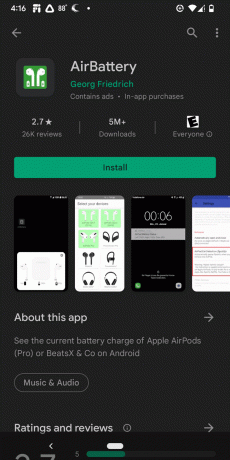
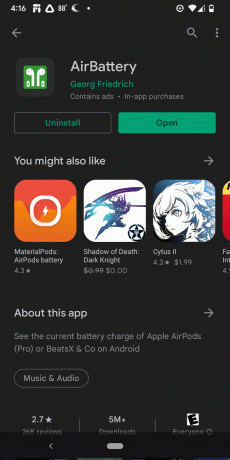
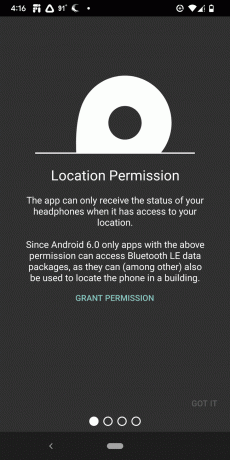
Napauta MYÖNTÄÄ LUPA.
Napauta AirAkku.
-
Napauta valitsinta kohtaan Salli näyttö muiden sovellusten päällä.
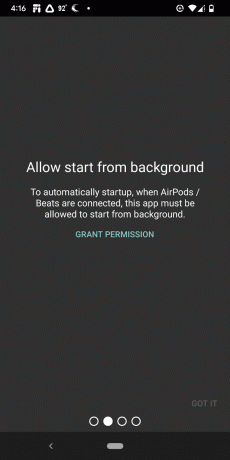
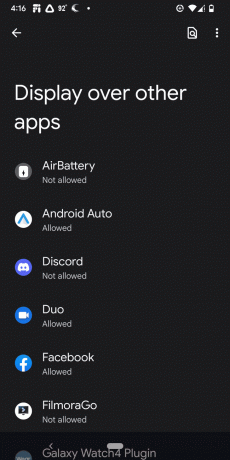
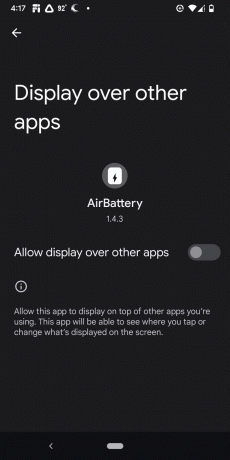
Napauta <.
Napauta <.
-
Napauta JÄTTÄÄ HUOMIOTTA.
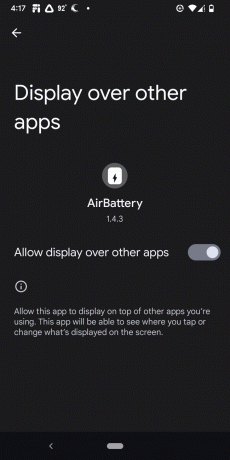
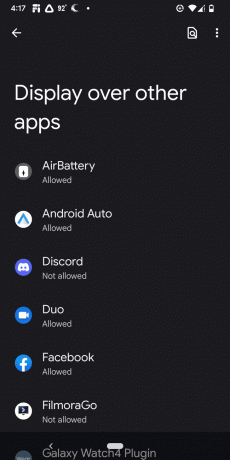
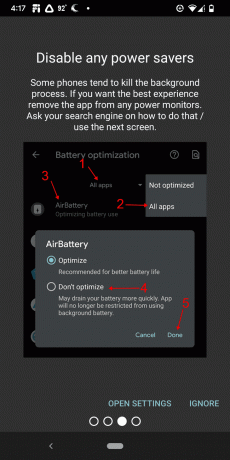
Jos sinulla on ongelmia akkumonitorin käytössä tulevaisuudessa, voit yrittää poistaa virranoptimoinnin käytöstä tässä näytössä näkyvällä tavalla.
Napauta omaasi AirPodit malli.
Avaa AirAkku sovellus.
Avaa AirPods-kotelo, kun AirPodit ovat paikallaan.
-
AirPods- ja AirPods-kotelosi akun tila näkyy ponnahduskortissa.
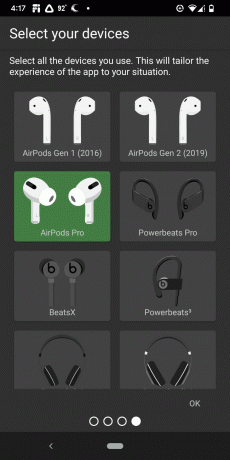
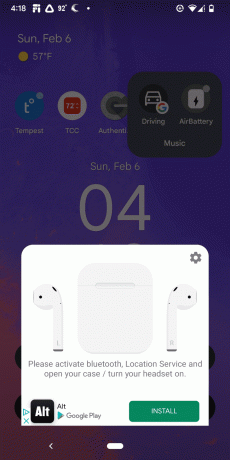
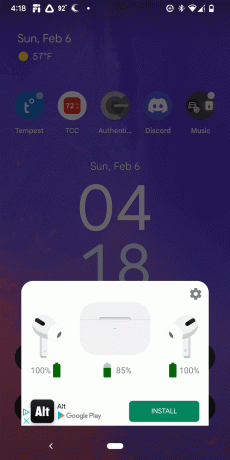
Jos tilaa ei näy, yritä sulkea AirPods-kotelo ja avata se uudelleen. Varmista, että kotelo ei ole liian kaukana puhelimestasi.
Toimivatko muut AirPods-ominaisuudet Android-puhelimissa?
Suurin osa AirPod-ominaisuuksista toimii, kun se on yhdistetty Android-puhelimeen, paitsi Siri ja Fit Test. Et voi käyttää AirPodeja Sirille kysymysten esittämiseen, kun se on yhdistetty Android-puhelimeen, koska Androidilla on oma virtuaalinen avustajansa. Jos olet äskettäin vaihtanut AirPod Pro -kärjesi, et voi löytää automaattisesti oikeankokoisia vihjeitä Androidilla. Fit Test -toiminto on käytettävissä vain iOS: ssä, joten sinun on käytettävä yrityksen ja erehdyksen käyttöä, kun vaihdat AirPod Pron vinkit Android-puhelimeen.
Muut ominaisuudet toimivat käytettäessä AirPodeja Android-puhelimien kanssa, mutta sinun on aktivoitava ne varsipainikkeilla. Voit esimerkiksi ottaa aktiivisen melunvaimennuksen käyttöön iOS- ja macOS-käyttöjärjestelmissä ohjauskeskuksen kautta, mutta se ei ole vaihtoehto Androidissa.
Näin voit käyttää aktiivista melunvaimennusta ja muita AirPod-ominaisuuksia Android-puhelimessa:
- Aktiivinen melunvaimennus: Purista varren anturia, kunnes kuulet äänimerkin.
- Läpinäkyvyystila: Purista varren anturia, kunnes kuulet äänimerkin.
- Toista/keskeytä musiikki: Yksi puristus.
- Ohita kappale: Kaksoispuristus.
-
Toista edellinen kappale: Kolminkertainen puristus.
